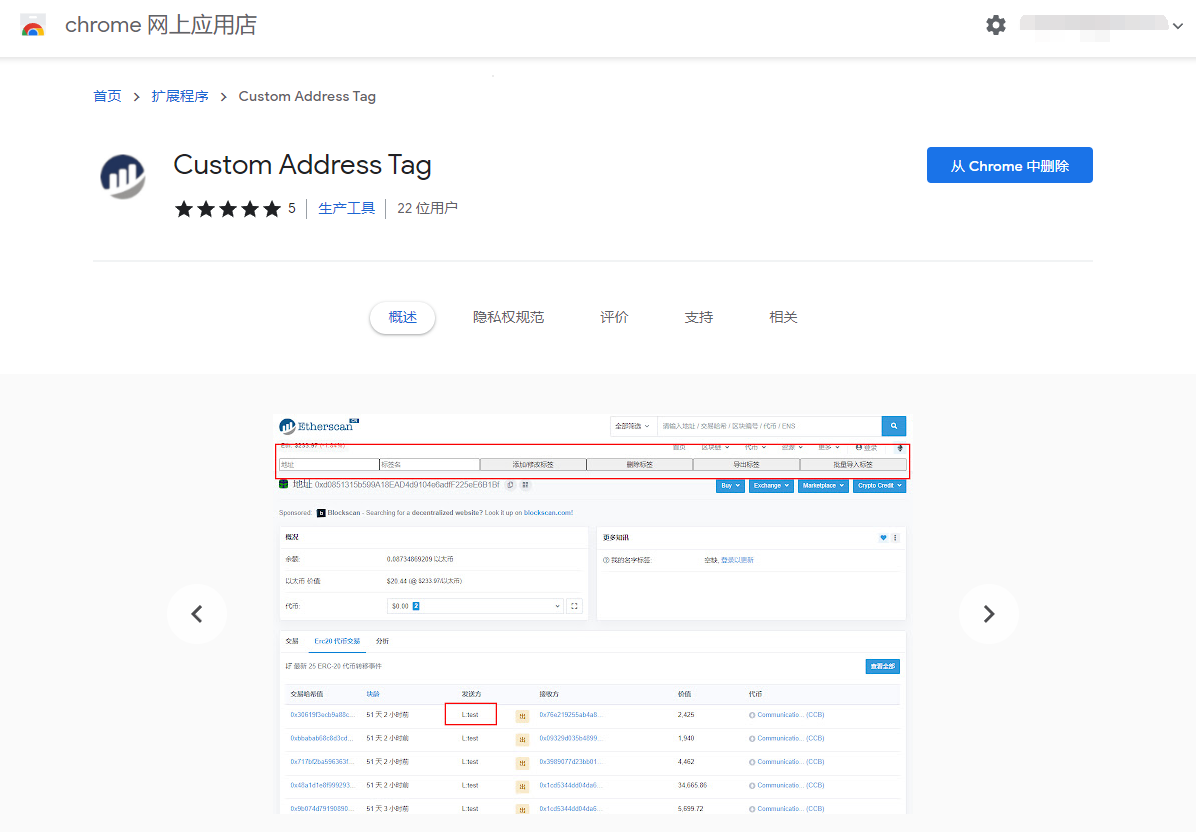前言
Etherscan 是以太坊上应用最广泛的区块链浏览器,日常工作中经常需要使用到它。在实际使用中,经常需要在不同的地址交易信息之间来回切换,有时候会忘记了哪个地址是什么的地址。于是乎某个周五的日常工(mo)作(yu)中和同事聊到了这个,在网上搜索也没有看见有类似的插件(有也当没看见,哈哈哈哈~),于是突发奇想——要是做个插件,让浏览器在加载页面的时候就将自己自定义的标签渲染出来,岂不美哉!
下面就是实现的效果:
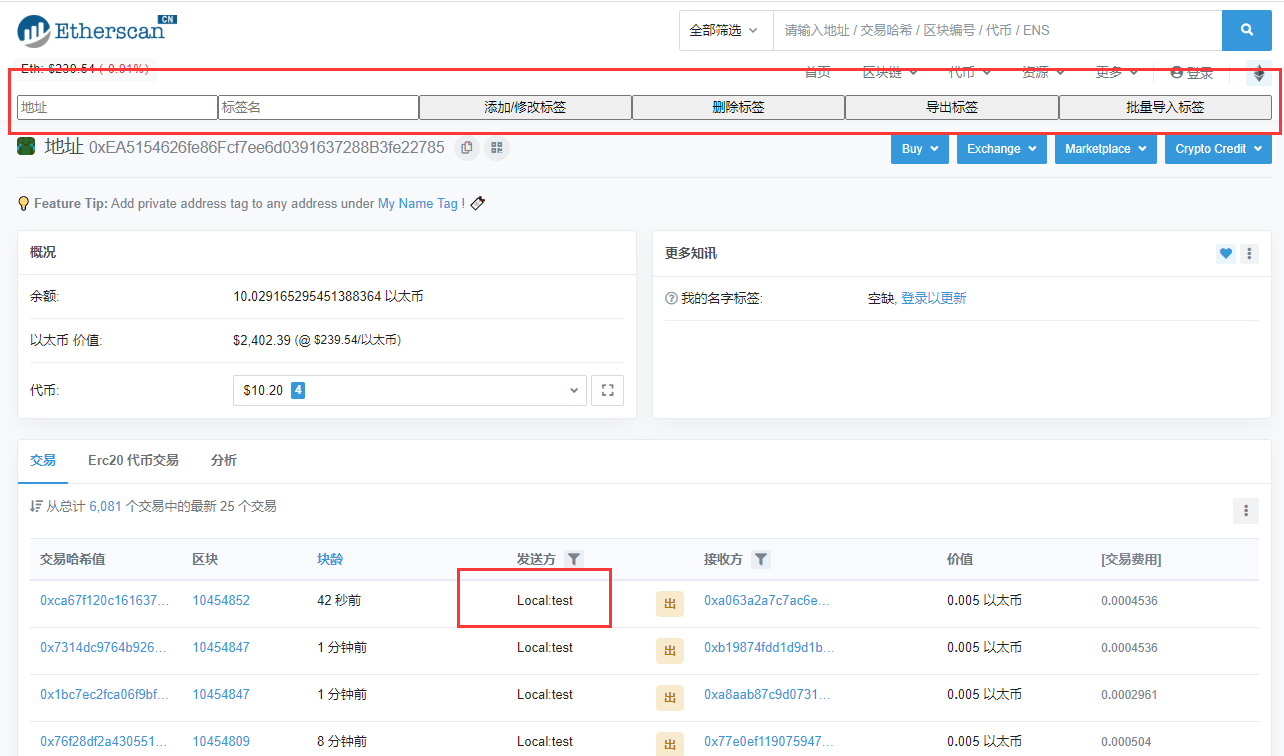
PS:由于本人CSS、Html等知识严重缺乏,没有对那些按钮啥的进行美化,全部都是用的默认样式,难看是难看了一点,能用就行~
概述
要完成一个自定义标签插件的实现,最开始面临的问题主要是两个方面:一是插件的编写;二是自定义标签数据存储在什么地方。
过程
首先是第一个问题,插件的编写。百度、谷歌一搜,一大堆的编写教程,这个倒不是什么大问题。
主要参考了一下文章:
最基础的一个插件是由两个部分组成的:一个是manifest文件,它用于描述 Chrome 插件的源数据,配置信息等;二是js文件,js不用多解释吧,你要实现的功能基本都在里面写。
manifest.json文件基础内容如下所示:
1 | { |
name:必填项,插件的名字。
description:插件的描述,132个字符的限制。
version:插件的版本号,打包完成后用于判断插件是否需要更新。
manifest_version :必填项,指定插件使用的清单文件规范的版本,chrome官方文档使用的是2。
Content Scripts:运行在Web页面的上下文的JavaScript文件。通过标准的DOM,Content Scripts 可以操作(读取并修改)浏览器当前访问的Web页面的内容。
icons:插件的图标,可以用在 Chrome 商店展示(128 * 128) | 插件管理界面 (48 * 48) | 扩展页图标 (16 * 16) 最好是 png 格式。
mathches:选择插件默认在什么网站上生效。
js:引入自己写js文件。
all_frames:控制JS文件是否在匹配的Web页面中的所有框架中运行。默认false表示只在顶层框架中运行。
然后是第二个问题,自定义标签的数据存储在什么地方。
最开始的想的是能不能直接读取本地文件然后进行数据的更新,然鹅chrome的安全策略给了我当头一棒。
在js中尝试读取本地文件时,控制台中报了如下错误:
1 | Not allowed to load local resource: file// XXXX |
然后百度、谷歌一顿搜索:
1 | 解决方法有这样的: |
于是乎继续搜索:
解決chrome報Not allowed to load local resource錯誤的方法文中提到了Tomcat下可以使用目录映射的方式,可惜的是我没有用Tomcat呀!
解决Chrome浏览器Not allowed to load local resource这篇文章提到了使用搭建本地服务器的形式来解决这个问题,我最初的实现方式也是这样。
实现本地服务器的方式有很多,我以前用的主要是使用phpstudy以及nodejs。
phpstudy的使用方式,百度一堆,这里就不在赘述。
安装完成后将数据json文件放在网站根目录后,再次尝试在网站上访问,然后chrome报了这种类型的错:
1 | Mixed Content: The page at 'https://googlesamples.github.io/web-fundamentals/fundamentals/security/prevent-mixed-content/simple-example.html' was loaded over HTTPS, but requested an insecure script 'http://googlesamples.github.io/web-fundamentals/fundamentals/security/prevent-mixed-content/simple-example.js'. This request has been blocked; the content must be served over HTTPS. |
大概意思就是不能在https网站中使用http请求来访问资源。
又双叒叕是一通百度,最后发现在phpstudy中可以切换为https:
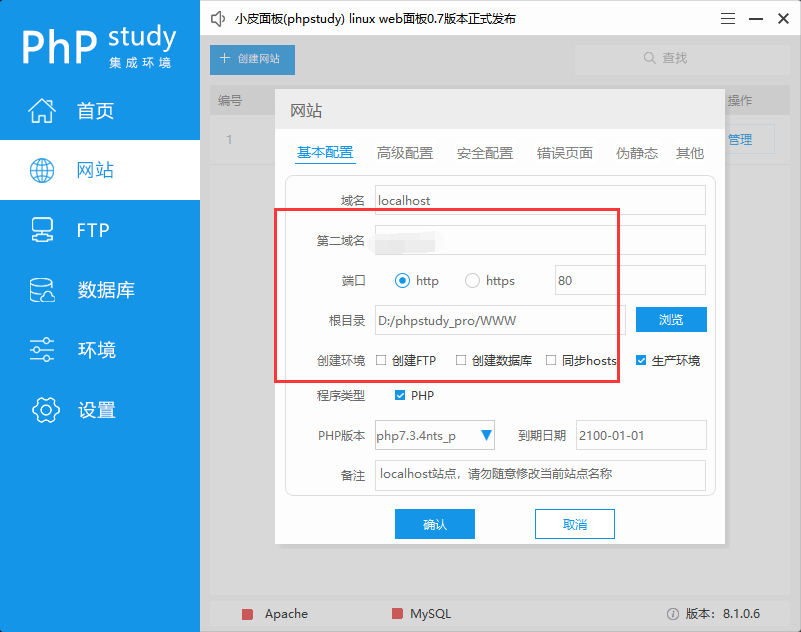
只不过需要一个SSL证书,这个倒不是什么大问题,我的网站之前就有证书,直接拿下来用,改下host就可以了。
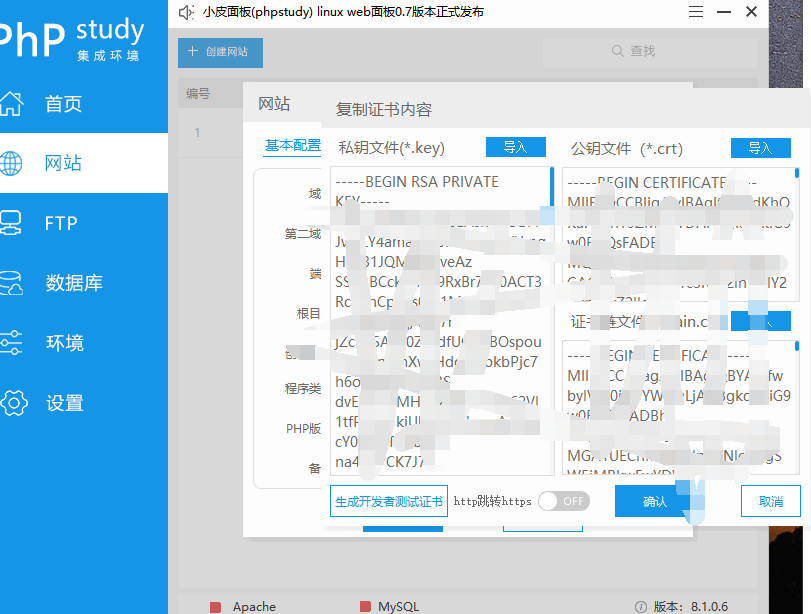
改好之后便可以通过https://localhost来访问本地服务器中的文件了!
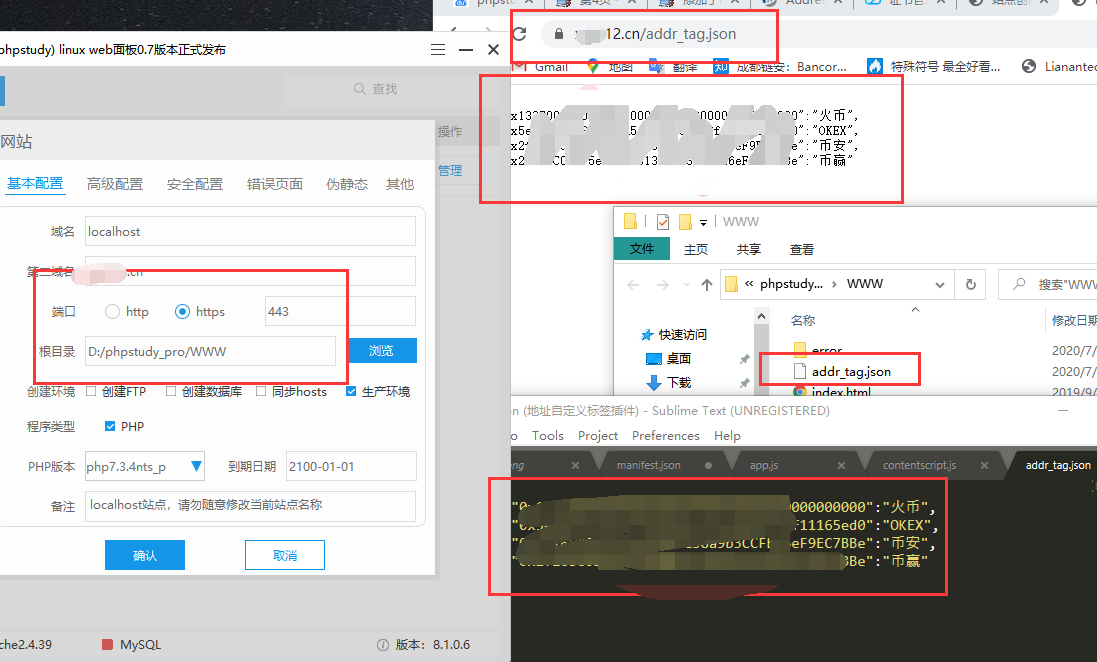
在js中使用Jquery获取数据:
1 | $.getJSON("https://xxxxx.cn:18081",function(result){ |
然后是nodejs搭建本地服务器的方式,使用了express框架。
参考文章:
全部代码如下所示:
1 | var app = require('express')(); |
在采用nodejs方式搭建时,由于有了phpstudy的失败经历,nodejs直接选择了https形式的搭建,过程中没有在遇到其他的问题,成功实现了数据的获取。
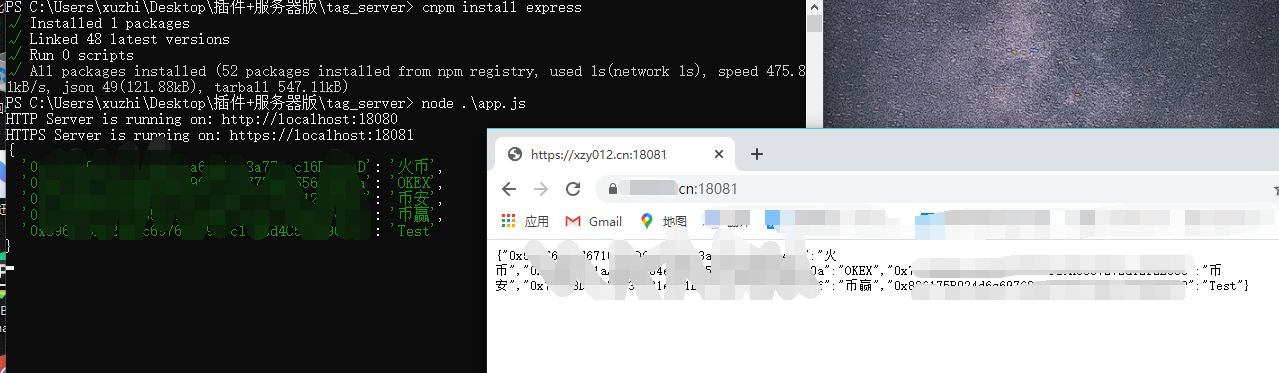
做完之后,不禁想到,搭建服务器的方式有点太复杂了,https证书也麻烦,于是又想了一下。想到了直接在插件的js文件中保存数据即可,直接将数据存入addr_tag.js文件中,在manifest文件中导入后,直接在contentscript.js文件中使用即可,以后每次修改数据直接在add_tag文件中修改即可,不需要经历繁琐的步骤去搭建服务器了。
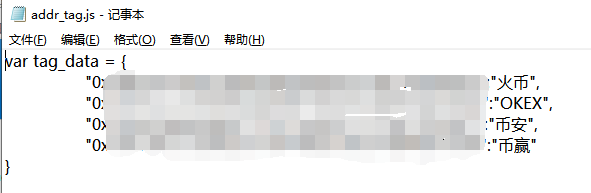
后来第二天上班的时候,把我做好的这个两个版本给同事看了之后,他问我为啥不用localstorage来存储数据???Excuse me???为啥我把这个给忘了!
于是我又改了改代码,直接使用localstorage.getItem来获取里面的数据,然后在加载到页面上。
1 | var tokenTag = document.getElementsByClassName('hash-tag text-truncate'); |
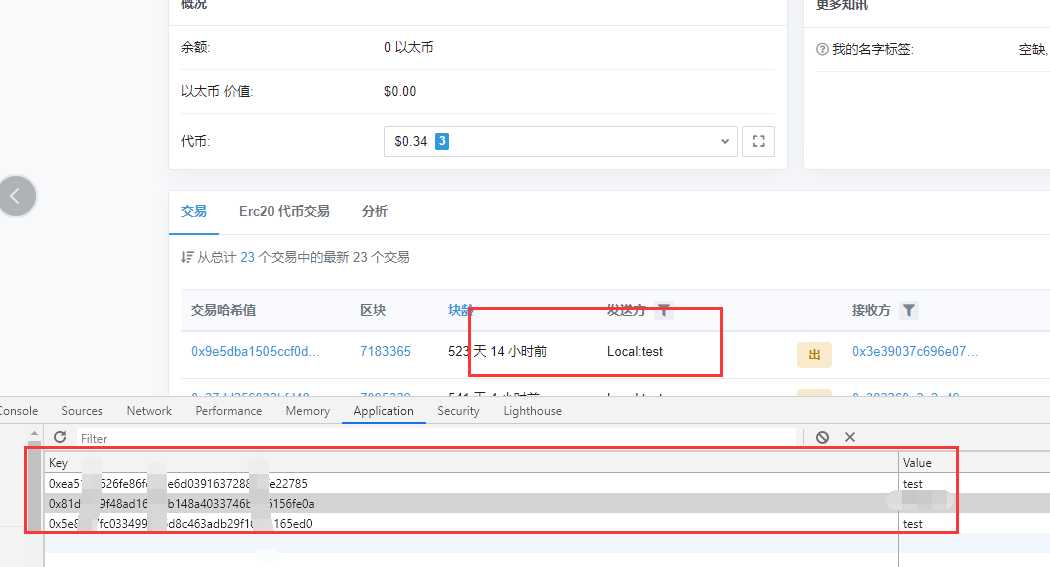
虽然能够避免繁琐的前置步骤了,但在使用中,同
事又提出了新的”需求“——每次更新数据都要打开F12,太麻烦了。
参考文章:
于是有了下面的代码:
1 | var MyDiv =document.getElementById("logoAndNav"); |
上面代码实现了在etherscan的页面上添加了两个输入框和四个按钮,分别是地址、标签的输入以及添加/修改标签按钮、删除标签按钮、导出标签按钮和批量导入标签按钮。
最终效果:
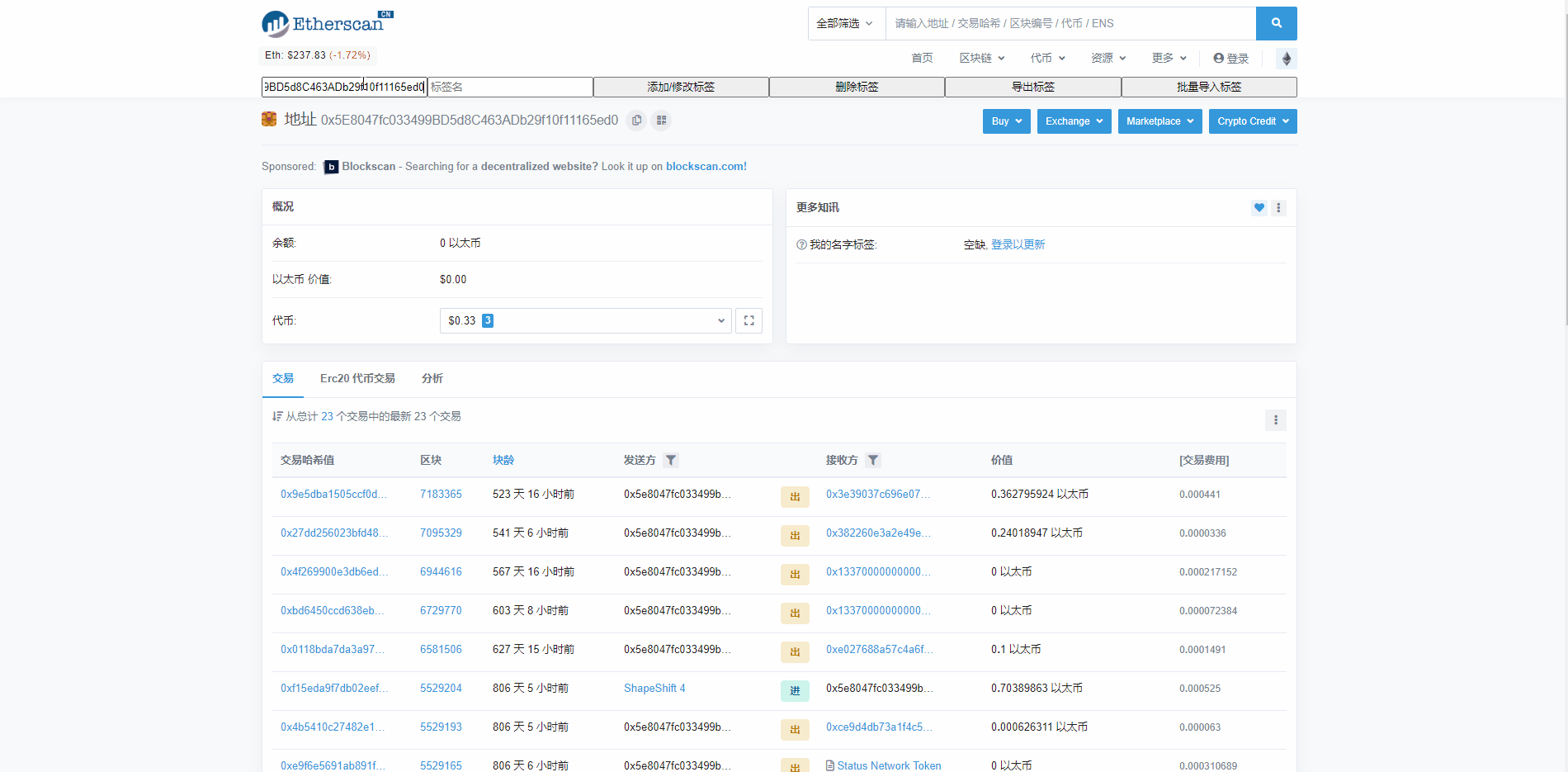
2020.07.17更新
上个版本的插件已经能够满足日常的基本使用了,但是由于localStorage的5M大小的限制,使得标签的数量被限制在了10W以下(利用假数据简单测试结果是7W多条),为了能够储存更多的数据,不得不放弃localstorage从而寻找新的思路。
查阅资料可以使用chrome.storage,通过在赋予unlimitedStorage权限,在本地存储区储存的数据量大小不受限制。但在实际使用过程中遇到了chrome.storage未定义的问题,有可能是我的使用方式存在问题,查询大量资料之后无果,遂放弃。
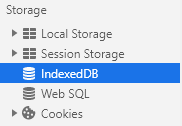
在Storage中,一共有五个储存数据的地方,如上图所示,详细介绍如下表所示:
| sessionStorage | sessionStorage是个全局对象,它维护着在页面会话(page session)期间有效的存储空间。只要浏览器开着,页面会话周期就会一直持续。当页面重新载入(reload)或者被恢复(restores)时,页面会话也是一直存在的。每在新标签或者新窗口中打开一个新页面,都会初始化一个新的会话。 |
|---|---|
| localStorage | localStorage与sessionStorage相同,但应用了相同的规则,但它是持久性的。LocalStorage 在 2.5MB 到 10MB 之间(各家浏览器不同),而且不提供搜索功能,不能建立自定义的索引。 |
| IndexedDB | 通俗地说,IndexedDB 就是浏览器提供的本地数据库,它可以被网页脚本创建和操作。IndexedDB 允许储存大量数据,提供查找接口,还能建立索引。这些都是 LocalStorage 所不具备的。就数据库类型而言,IndexedDB 不属于关系型数据库(不支持 SQL 查询语句),更接近 NoSQL 数据库。 |
| WebSQL | WebSQL是一个在浏览器客户端的结构关系数据库,这是浏览器内的本地RDBMS(关系型数据库系统) |
| cookies | 用于保存登陆信息 |
localStorage和sessionStorage都有着大小的限制,且存储的数据类型只能是键值对形式。
IndexedDB_API中推荐8种使用IndexedDB的更方便的方式:
| localForage | 一个简单名称的Polyfill:客户端数据存储的值语法,它在后台使用IndexedDB,但在不支持IndexedDB的浏览器中回退到WebSQL或localStorage。 |
|---|---|
| Dexie.js | IndexedDB的包装器,通过简单的语法,可以更快地进行代码开发。 |
| ZangoDB | 类似MongoDB的IndexedDB接口,支持MongoDB的大多数熟悉的过滤,投影,排序,更新和聚合功能。 |
| JsStore | 一个带有SQL语法的IndexedDB包装器。 |
| MiniMongo | 由localstorage支持的客户端内存中的mongodb,通过http进行服务器同步。MeteorJS使用MiniMongo。 |
| PouchDB | 使用IndexedDB在浏览器中实现CouchDB的客户端。 |
| idb | 一个微小的(〜1.15k)库,主要反映了IndexedDB的API,但小的改进,使一个很大的区别的可用性。 |
| idb-keyval | 使用IndexedDB实现的超简单小(~600B)基于Promise的键值存储。 |
本次我采用的是localForage。
引入localforage.js文件文件后便可以利用localforage中定义的方法来进行indexedDB的使用了,而不需要去写复杂的语句。
插件中使用localforage很顺利,但在网页上使用出现了问题:提示localforage未定义。

查阅资料后,在【干货】Chrome插件(扩展)开发全攻略这篇文章中看到,文中提到content-script只能操作DOM,但DOM却不能调用它,也就是说DOM没办法直接使用插件内部的js文件,只有通过向页面注入代码后才能调用,注入代码如下所示:
1 | // 向页面注入JS |
此外,还需要在配置文件中添加如下配置,不然会报 Resources must be listed in the web_accessible_resources manifest key in order to be loaded by pages outside the extension.
1 | // 普通页面能够直接访问的插件资源列表,如果不设置是无法直接访问的 |
向页面注入localforage.js后发现,能够使用localforage了:

localforage的使用可以参考这个网站:http://localforage.docschina.org/
localforage简单测试:
1 | window.onload=function(){ |
导入插件后,刷新网页可以发现,成功插入了键值对key:value。
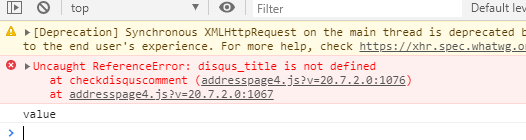
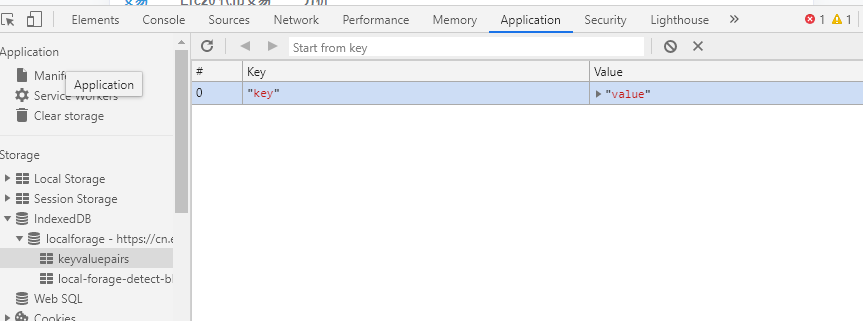
此外,如果想要打包扩展程序后生成crx文件后在其他浏览器中导入,如果没有在chrome商店中上传并通过审核,会遇到如下问题:
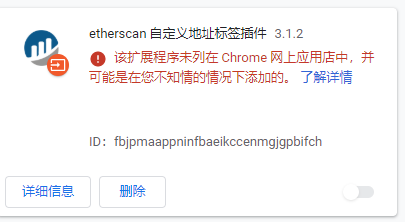
解决方案有两个:
第一个当然是花费5刀注册为chrome插件开发者,然后上传自己的插件,不过这种方式耗时很长,短期可以选择另一种方式;
第二个是修改本地组策略,在已解决!该扩展程序未列在 Chrome 网上应用店中,并可能是在您不知情的情况下添加的这篇文章中介绍很详细。
最后
完结撒花★,°:.☆( ̄▽ ̄)/$:.°★ 。,虽然本次尝试制作的插件功能比较简单,但却对我来说有实际的价值,大佬们不喜勿喷。
PS:经过了近一年的审核,插件上架了啊哈哈哈哈~
chrome插件商店地址:Custom Address Tag